Zbudowany -w edytorze wideo Windows 10
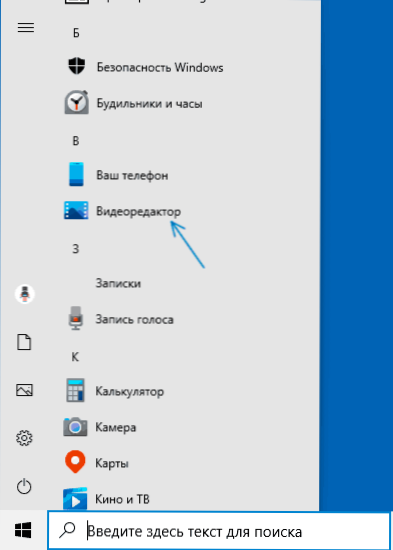
- 4940
- 291
- Pani Patrycjusz Sokołowski
Nie wszyscy wiedzą, ale Windows 10 zawiera także edytor wideo z podstawowymi możliwościami edycji wideo, co w rzeczywistości jest integralną częścią zbudowanego dodatku „Fotografię”.
W tej recenzji, jak uruchomić edytor wbudowanego wideo Windows 10 i jego możliwości, które prawdopodobnie zainteresują początkującego użytkownika, który musi wyciąć lub podłączyć wideo, dodać muzykę, tekst i efekty. Jeśli chcesz wykonywać poważniejsze zadania edycyjne, polecam artykuł najlepszych darmowych redaktorów wideo, możesz być również zainteresowany redaktorami wideo dla Androida.
- Korzystanie z edytora wideo Windows 10
- Recenzja wideo
Korzystanie z edytora wideo Windows 10
Uruchom wbudowany edytor wideo z systemem Windows 10, który możesz na następujący sposób:
- Znajdź element „Edytor wideo” w menu Start (ale weź pod uwagę, że we wczesnych wersjach systemu nie było w wskazanej lokalizacji).
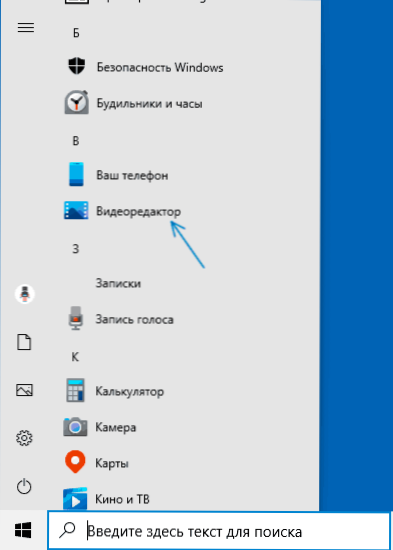
- Kliknij odpowiednim przyciskiem myszy za pomocą dowolnego filmu i wybierz element „Otwórz” - „Zdjęcia”, a następnie kliknij przycisk „Zmień i utwórz” w wierszu otwartej aplikacji i wybierz żądaną akcję w menu: Utwórz, utwórz, utwórz, utwórz, utwórz, utwórz, utwórz, utwórz, utwórz, wideo z tekstem, dodaj muzykę i inne.
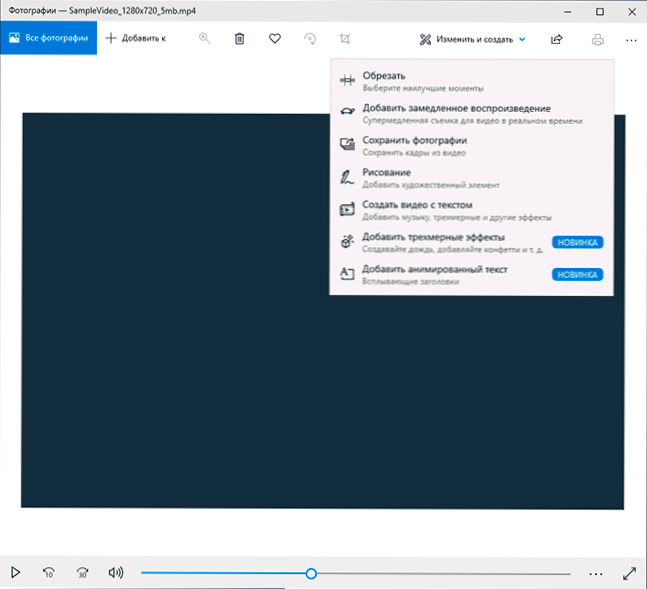
- Od menu Start (lub w dowolny inny sposób) uruchom aplikację zbudowaną -in „Fotografię”, a następnie wybierz element „Edytor wideo” w menu głównym (jeśli nie jest wyświetlany, kliknij „Dodatkowo”, a następnie wybierz opcję Wybierz pożądany punkt).
- Również w aplikacji „Zdjęcia” możesz otworzyć menu, a następnie utworzyć nowy projekt wideo lub, w razie potrzeby, utwórz automatyczne wideo z muzyką (na przykład ze swoich zdjęć).

Następnie użycie edytora wideo Windows 10 zostanie rozważone podczas tworzenia projektu wideo z „czystego arkusza” - po uruchomieniu pierwszego w trzeciej lub czwartej drodze.
Procedura do użycia w tym przypadku będzie następująca:
- Kliknij przycisk „Nowy projekt wideo”.

- Wskaż nazwę utworzonego filmu.
- W sekcji „Biblioteka projektów” kliknij „Dodaj” i dodaj pliki wideo, zdjęcia i obrazy, muzyka, która będzie używana w Twoim projekcie.

- Po dodaniu niezbędnych elementów możesz je wybrać w bibliotece projektu i przeciągnąć je do dolnej części edytora wideo, aby umieścić je w potrzebnej kolejności (proces pokazany poniżej w recenzji wideo edytora).
- Klikając przyciski „Cut”, „Podziel”, „Tekst” lub „Ruch”, możesz wykonać odpowiednie działania na wideo lub obrazie wybranym na dole edytora wideo.
- Zwróć uwagę na dwa przyciski menu: Dolna działa z wybranym fragmentem wideo, górny pozwala zmienić parametry całego ostatecznego filmu (dodaj muzykę w tle, zmienić stosunek stron). Mogą się przydać, jeśli elementy nie pasują do okna edytora wideo - z wąskim oknem część przycisków sterowania jest ukryta w tym menu.

- Korzystanie z narzędzi wideo z wideo jest zaimplementowane w taki sposób, aby były zrozumiałe nawet dla samego początkującego użytkownika. Na przykład na następnym obrazie - dodanie animowanego tekstu do bieżącego filmu: Wybierz szablon, wprowadź tekst, używając markerów, wskazuj, jaki segment film musi wyświetlić tekst, a sekcja „struktura” służy do zlokalizowania w ramce.

- Dalej - okno „filtrów”, aby dodać efekt do podświetlonego filmu, również nic skomplikowanego.
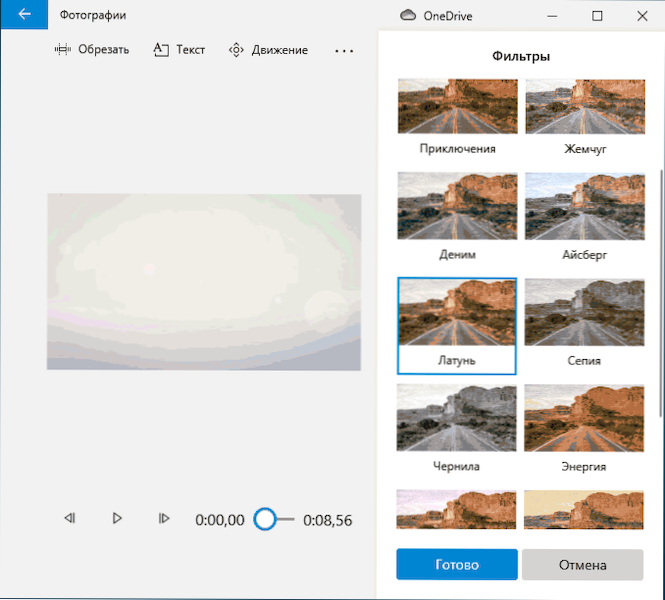
- Korzystając z elementu „Effects 3D”, możesz dodać coś do swojego filmu, efekty obejmują akompaniament dźwiękowy, który można wyłączyć.

- Dodatkowo zalecam przestudiowanie menu kontekstowego, które otwiera się podczas klikania prawym przyciskiem na poniższym fragmencie filmu.
Wszystkie działania, które wykonujesz, są przechowywane w pliku projektu, który jest dostępny do późniejszej edycji, ale nie jest plik wideo, który można udostępnić.
Jeśli chcesz zapisać gotowy film w formie pliku MP4 (dostępny jest tylko ten format), kliknij przycisk „Pełny wideo” po prawej stronie, wskazuj rozdzielczość wideo (tutaj możesz otworzyć „Dodatkowo” Pozycja i włącz przyspieszenie wideo kodowania wideo), a następnie kliknij przycisk „Eksportuj”.
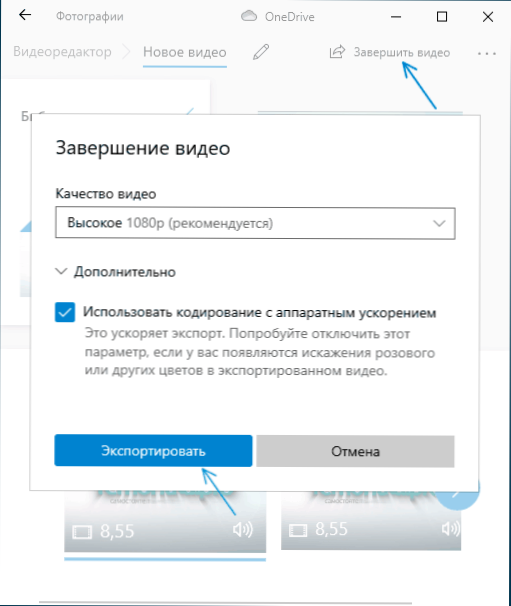
Po naciśnięciu przycisku będziesz musiał określić miejsce zachowania gotowego filmu i poczekać na zakończenie eksportu: Weź pod uwagę, że w niektórych przypadkach może to potrwać dużo czasu. Po zakończeniu procesu gotowe wideo otworzy się automatycznie.
Recenzja wideo
Podsumowując, wbudowany edytor wideo Windows 10 jest przydatną rzeczą dla zwykłego użytkownika (nie inżyniera edytora wideo), który potrzebuje okazji, aby szybko i po prostu „ślepy” pięknego filmu do celów osobistych, bez potrzeby studiowania Trzecie -programy edycji wideo partii.
- « Najlepsze bezpłatne konwertery wideo w języku rosyjskim
- Jak podłączyć słuchawki Bluetooth do laptopa lub komputera »

